Wie man versteckte Fotos auf dem iPhone findet💡
Maria updated on Jul 31, 2024 to iPhone Daten übertragen | How-to Articles
Zusammenfassung:
Wenn Sie nicht wissen, wie Sie versteckte Fotos auf Ihrem iPhone finden können, machen Sie sich keine Sorgen. Lesen Sie diesen Artikel weiter, denn wir zeigen Ihnen, wie Sie versteckte Fotos auf dem iPhone finden und im Einstellungsmenü aktivieren können, um Ihre versteckten Fotos zu sehen. Und wenn Sie keine Fotos ausblenden möchten, finden Sie hier eine Anleitung dazu.
Sie haben ein neues iPhone und waren überrascht von der Option "Foto ausblenden", die von Haus aus in der App "Fotos" verfügbar ist? Da sind Sie nicht allein!
Allerdings haben sich die Dinge unter iOS 16 im Vergleich zu den vorherigen iOS-Versionen drastisch geändert. Vor iOS 16 sollte der versteckte Ordner im Einstellungsmenü des iPhones aktiviert/deaktiviert werden, um ihn vor neugierigen Blicken zu verbergen. In iOS 16 ist das nicht mehr so, und Ihr verstecktes Album wird mit Ihrer FaceID entsperrt. In diesem Artikel zeigen wir Ihnen genau , wie Sie versteckte Fotos auf dem iPhone finden können.
Wo kann ich die versteckten Fotos auf meinem iPhone finden? Es gibt zwei Möglichkeiten, um die versteckten Fotos auf Ihrem iPhone 11/12/13/14 wieder sichtbar zu machen. Wenn du iOS 16 verwendest, kannst du die Fotos-App verwenden, um versteckte Fotos zu finden. Wenn Sie jedoch iOS 15 oder älter verwenden, müssen Sie die Einstellungen des iPhones verwenden, um versteckte Alben freizugeben und die versteckten Fotos in Ihrer Galerie zu finden.
| Werkzeug | Effektivität | Schwierigkeitsgrad |
| Fotos | Effektiv - Verwenden Sie FaceID oder den Passcode, um alle versteckten Fotos auf Ihrem iPhone zu finden. | Einfach |
| Einstellungen | Effektiv - Wenn Sie das versteckte Album in der Fotos-App nicht sehen, gehen Sie zu den Einstellungen, um es zu aktivieren. | Einfach |
Die Fotos-App ist weitaus fortschrittlicher und schneller. Sie können Bilder sortieren, indem Sie Alben erstellen. Die Suchfunktion ist schnell und mehr. Hier erfahren Sie, wie Sie die "Fotos"-App verwenden, um Ihre versteckten Fotos zu sehen.
Schritt 1. Öffnen Sie die App "Fotos".
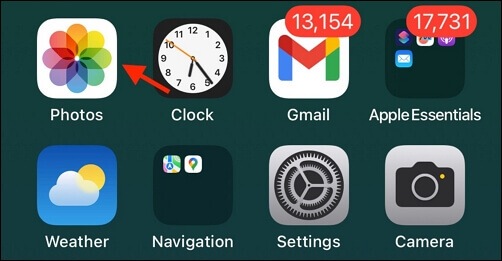
Schritt 2. Wählen Sie unten den Bereich "Album".
Schritt 3. Scrollen Sie nach unten und wählen Sie den Abschnitt "Versteckt".
Schritt 4. Tippen Sie darauf, und FaceID wird aktiviert und authentifiziert Sie.
Schritt 5. Sobald Sie eingeloggt sind, können Sie alle versteckten Fotos in der Galerie, auch bekannt als Fotos, auf dem iPhone finden.
Wenn Sie das versteckte Album nicht in der App "Fotos" sehen, bedeutet dies, dass das versteckte Album in den Einstellungen nicht aktiviert ist. Sobald Sie die Einstellungen aktualisiert haben, können Sie es in der Fotos-App anzeigen. Hier ist, was Sie tun müssen:
Schritt 1. Öffnen Sie die Einstellungen und dann "Fotos".
Schritt 2. Aktivieren Sie den Schalter unter der Option "Verstecktes Album anzeigen".
Schritt 3. Schließen Sie "Einstellungen" und öffnen Sie dann "Fotos".
Schritt 4. Wählen Sie "Album" und scrollen Sie dann nach unten und wählen Sie das Album "Versteckte Fotos", um Ihre versteckten Fotos anzuzeigen.
Aus dem obigen Beitrag geht hervor, dass beim Anschließen des iPhone an den PC alle versteckten Fotos auf dem Bildschirm erscheinen können. Wenn Sie ein PC- oder Mac-Benutzer sind und den Passcode der versteckten Fotos kennen, können Sie Ihr iPhone an Ihren Laptop anschließen und EaseUS MobiMover Pro zum Anzeigen, Übertragen oder Sichern der Fotos verwenden. Dies ist eine All-in-One-Lösung! Darüber hinaus kann MobiMover noch viel mehr als nur Fotos übertragen:
EaseUS MobiMover ist ein funktionsreiches, einfach zu bedienendes und flüssiges Programm, mit dem Sie Ihre Fotos auf PC oder Mac übertragen können:
Schritt 1. Schließen Sie Ihr iPhone an Ihren Computer mit Windows 7 und höher oder Mac OS X 10.7 und höher an. Starten Sie EaseUS MobiMover, wählen Sie "Phone to PC" auf dem Hauptbildschirm und klicken Sie auf die Schaltfläche "Next", um fortzufahren.
Schritt 2. Wählen Sie die Kategorie "Bilder", die Sie von Ihrem iPhone auf Ihren Computer kopieren möchten. Es ist die richtige Wahl für Sie, um andere unterstützte Dateitypen zusammen mit Fotos von Ihrem iPhone auf den Computer zu übertragen, um ein Backup zu erstellen.
Schritt 3. Klicken Sie auf die Schaltfläche "Übertragen", um die Übertragung der Fotos von Ihrem iPhone auf den Computer zu starten. Je nach Größe der Dateien kann es einige Sekunden oder eine Weile dauern, bis die Bilder von Ihrem iPhone auf Ihren Computer importiert sind. Warten Sie geduldig, bis der Vorgang abgeschlossen ist, und überprüfen Sie danach die Elemente im ausgewählten Ordner.
Oben wurde beschrieben, wie man versteckte Fotos vom iPhone auf den PC übert rägt, um sie zu betrachten, aber was ist mit dem Aufheben des Versteckens von Fotos? Wenn Sie das Ausblenden eines Fotos aufheben, kehrt es in das Album "Zuletzt gesehen" im Abschnitt "Alben" der App "Fotos" zurück und ist nicht mehr versteckt. Wenn Sie ein Foto wieder einblenden möchten, müssen Sie Folgendes tun:
Schritt 1. Öffnen Sie das Album "Versteckt".
Schritt 2. Öffnen Sie das Foto, das Sie einblenden möchten, und tippen Sie auf die Option mit den drei Punkten in der oberen rechten Ecke.
Schritt 3. Wählen Sie "Einblenden".
Das war's! Jetzt können Sie das nicht versteckte Foto in Ihrem Album "Zuletzt gesehen" finden.
Wir hoffen, dass dieser Artikel Ihnen geholfen hat, versteckte Fotos auf dem iPhone zu finden, auf das "versteckte" Album unter der Fotos-App zuzugreifen und Sie über die Einstellungen auf Ihre versteckten Fotos zugreifen zu lassen. Außerdem können Sie EaseUS MobiMover verwenden, um die Fotos auf Ihrem Computer anzuzeigen oder sogar Fotos auf Ihrem PC zu sichern, um sie später anzusehen.
Haben Sie weitere Fragen zum Auffinden versteckter Fotos auf Ihrem iPhone? Hier beantworten wir ein paar Fragen dazu.
Wenn Sie Ihre versteckten Fotos auf Ihrem iPhone finden können, könnte es daran liegen, dass Sie sie in den Einstellungen nicht aktiviert haben. Aktivieren Sie die Option "Versteckte Fotos anzeigen" im Einstellungsmenü, um Ihre versteckten Fotos anzuzeigen.
Ja, versteckte Fotos werden in iCloud gespeichert, aber sie sind verschlüsselt, sodass selbst wenn jemand versucht, deine iCloud abzufangen, er nichts einsehen kann.
So kannst du versteckte Fotos auf deinem iPhone entsperren:
Verwandete Artikel
So finden Sie alte Textnachrichten auf dem iPhone [Komplette Anleitung 2024]
Fotos von der Canon Kamera auf den Computer übertragen [Schritt für Schritt]
iCloud-Link funktioniert nicht oder wird nicht geladen: Wie kann ich das beheben?
Wie kann man WhatsApp von iPhone zu iPhone übertragen?